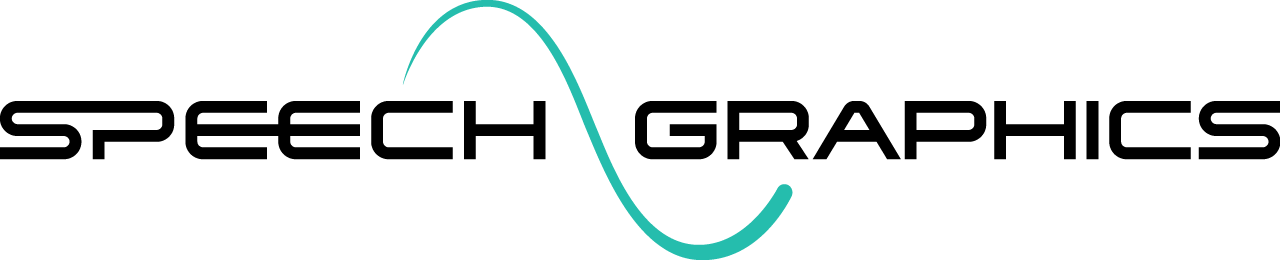设置
打开文件 > 设置,打开设置面板。该面板中包括您可能不会经常更改的选项。

设置面板中有两个部分:处理设置和显示设置。
处理设置
处理设置包括音频到动画处理的选项。
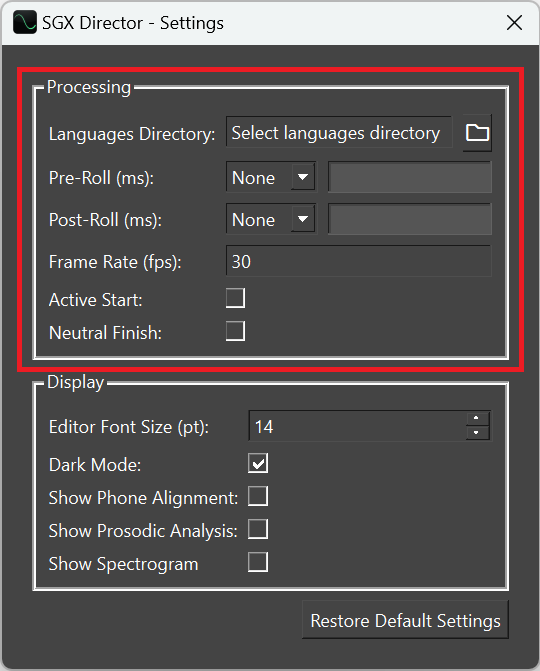
处理选项
语言目录
交付给您的 SGX 将包括一些语言模块。请参阅安装语言模块了解如何将它们安装到文件夹中。要让 SGX Director 使用此安装,请单击文件图标浏览语言目录。资源选项卡中的语言选项将填充该目录中的语言。

语言目录
预缓冲帧和后缓冲帧
如果使用预缓冲帧选项,则会在动画的开头添加一些时间,以便有时间从静止状态过渡到语音的第一个音节。同样,如果使用后缓冲帧,则会在动画的末尾添加一些时间,请参阅 SGX 概念文章预缓冲帧和后缓冲帧中的概述和动机。
默认情况下,不会添加预缓冲帧和后缓冲帧。要更改其数值,请使用下图(左)所示的字段。选择自动或固定选项(中);如果选择固定,则必须在文本字段(右)中输入数值(以毫秒为单位)。
%20-%20Copy.png?inst-v=077c6808-747f-4525-8072-6b2d7099a214)
预缓冲帧和后缓冲帧选项
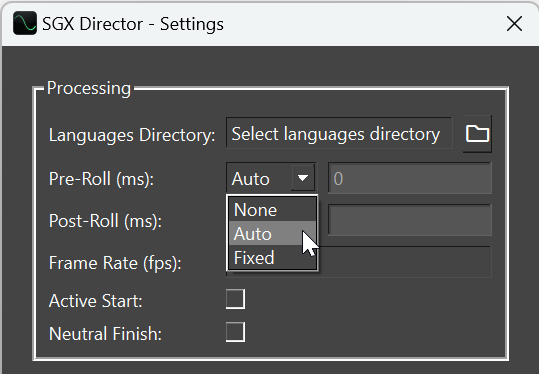
选择自动或固定
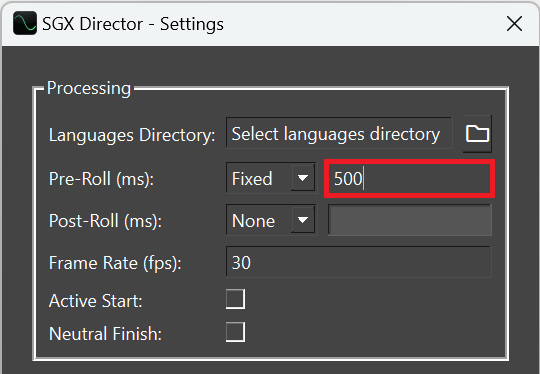
设置固定时长值
请注意,在部署动画时,音频的开始位置应较动画的开始位置偏移预缓冲帧的时长。
帧率
Events 有一个帧率属性,用于确定导出关键帧动画的帧率(请参阅导出)。设置中的帧率选项决定了所有输出 events 的帧率。默认帧率为每秒 30 帧,但可通过编辑帧率字段将其设置为任何自定义值。
%20-%20Copy.png?inst-v=077c6808-747f-4525-8072-6b2d7099a214)
帧率选项
活跃开头和默认结尾
默认情况下,每个 SGX 动画的开头是默认姿势或休息姿势(但可能需要预缓冲帧才会显示),并在最后一个非嘴部表情的中间结束。不过,有时您也可能需要更改这些默认情绪,其中有两个相反的选项:活跃开头和默认结尾。有关概述,请参阅 SGX 概念文章活跃开头和默认结尾。
要选择活跃开头,请勾选活跃开头复选框;要选择默认结尾,请勾选默认结尾复选框:
%20-%20Copy.png?inst-v=077c6808-747f-4525-8072-6b2d7099a214)
活跃开头和默认结尾选项
显示设置
显示设置用于控制 SGX Director 的外观。这些选项大多与 event 编辑器的外观有关。
.png?inst-v=077c6808-747f-4525-8072-6b2d7099a214)
编辑器字体大小
编辑器字体大小决定了 event 编辑器中文本和图标的大小。
%20-%20Copy.png?inst-v=077c6808-747f-4525-8072-6b2d7099a214)
例如,下面是两种不同字体大小下的 event 编辑器视图:
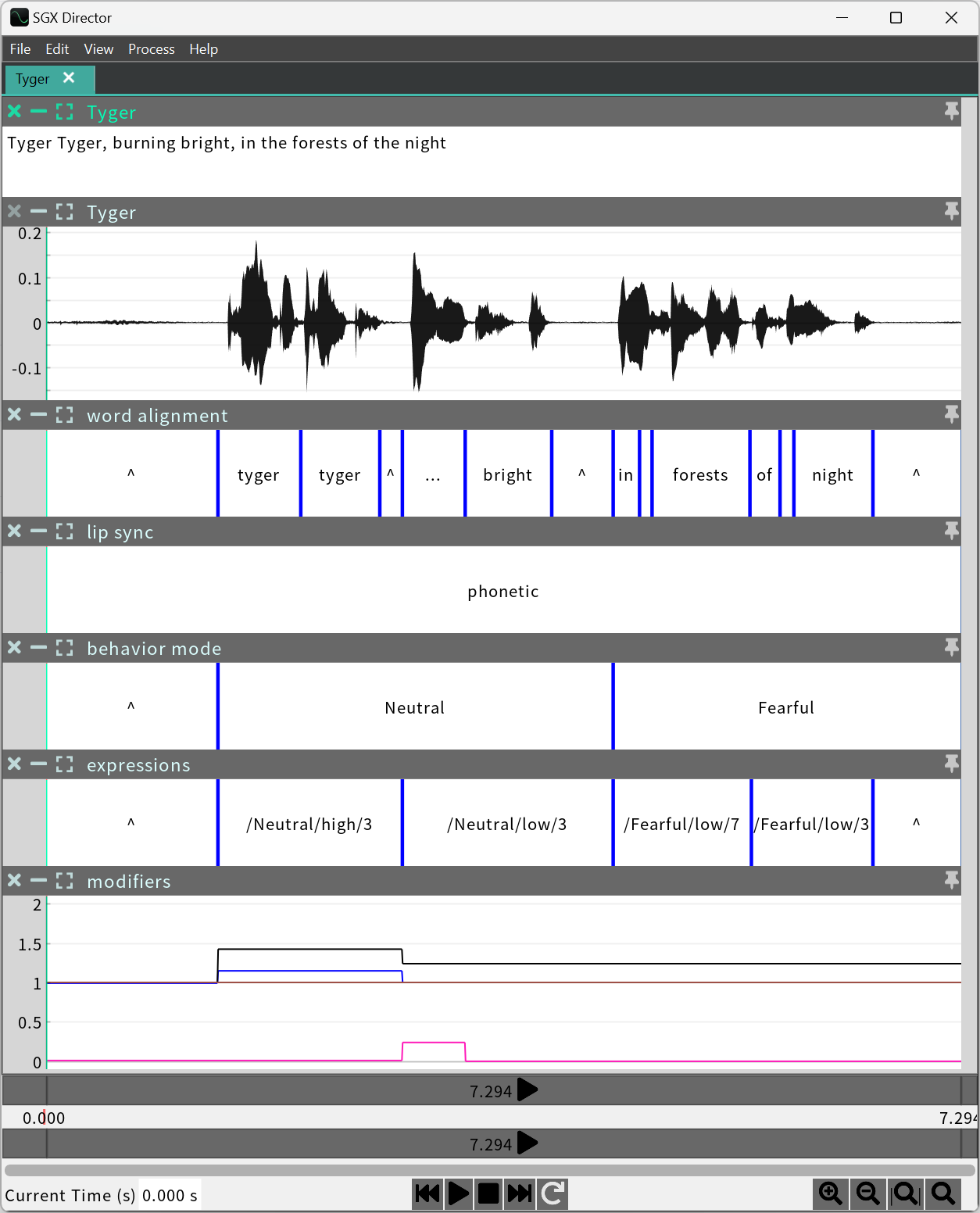
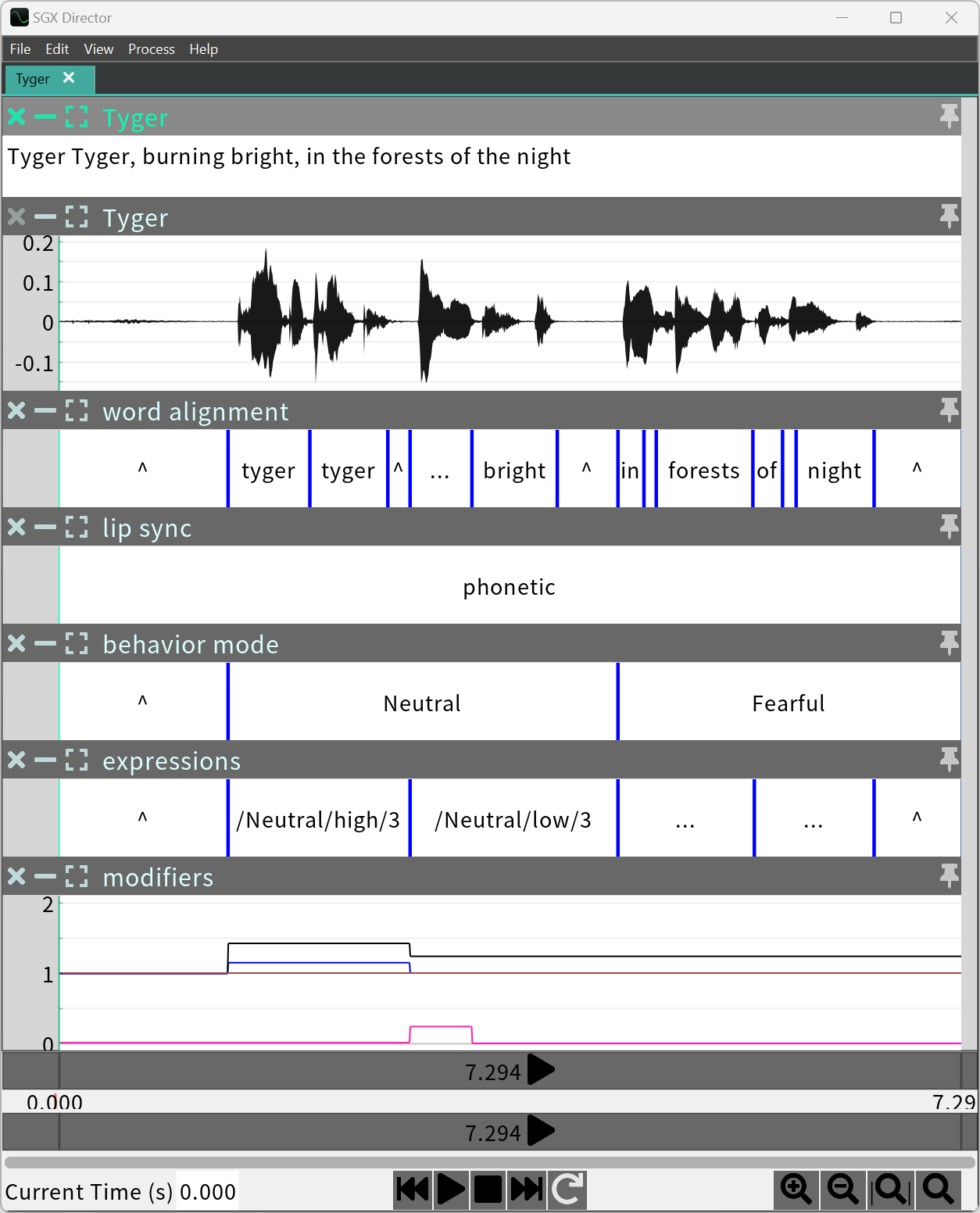
黑暗模式
黑暗模式选项用于在 SGX Director UI 的黑暗模式和明亮模式之间进行选择。请注意,这不会影响序列图,因为序列图目前始终是白色背景。
%20-%20Copy.png?inst-v=077c6808-747f-4525-8072-6b2d7099a214)
显示音素对齐,显示韵律分析
默认情况下,event 的可用序列不会全部显示,只会显示最常用于编辑的序列。显示音素对齐和显示韵律分析选项用于切换这些可选序列的可见性:
%20-%20Copy.png?inst-v=077c6808-747f-4525-8072-6b2d7099a214)
显示频谱图
显示频谱图选项决定了是否在音频序列的波形下方显示频谱图。
%20-%20Copy%20-%20Copy.png?inst-v=077c6808-747f-4525-8072-6b2d7099a214)
如果选中该复选框,则会出现是否使用彩色频谱图的额外选项。
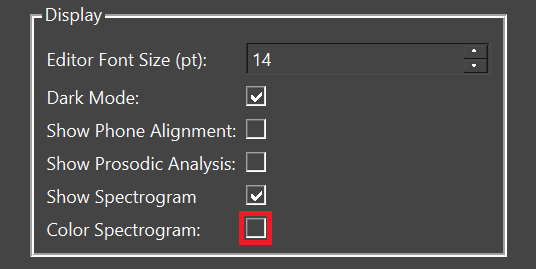
三种选择如下:无频谱图、灰度频谱图和彩色频谱图:
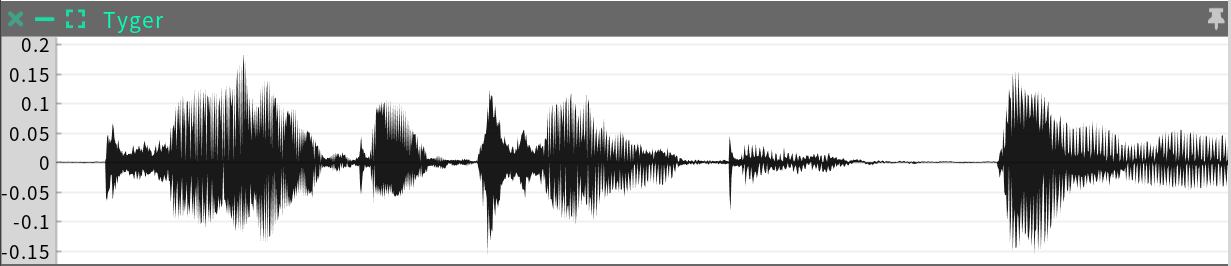
无频谱图的音频
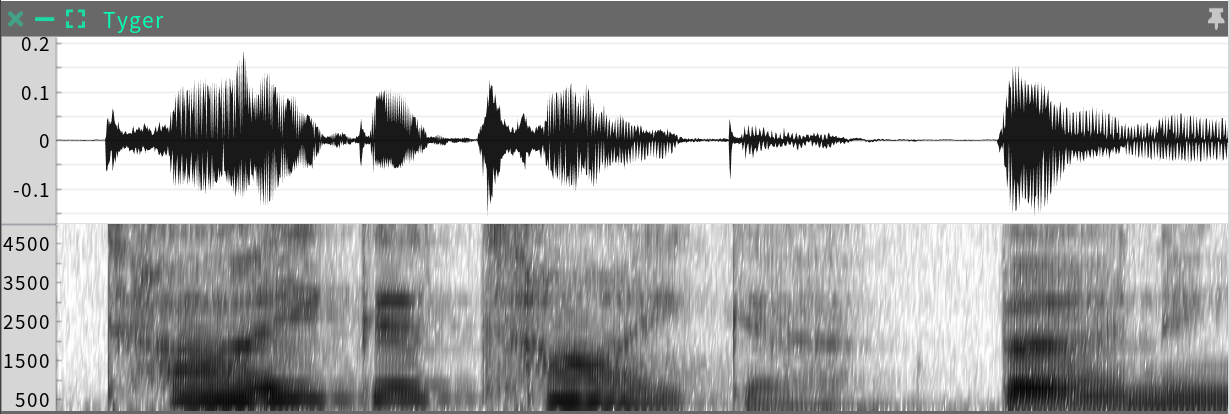
灰度频谱图的音频
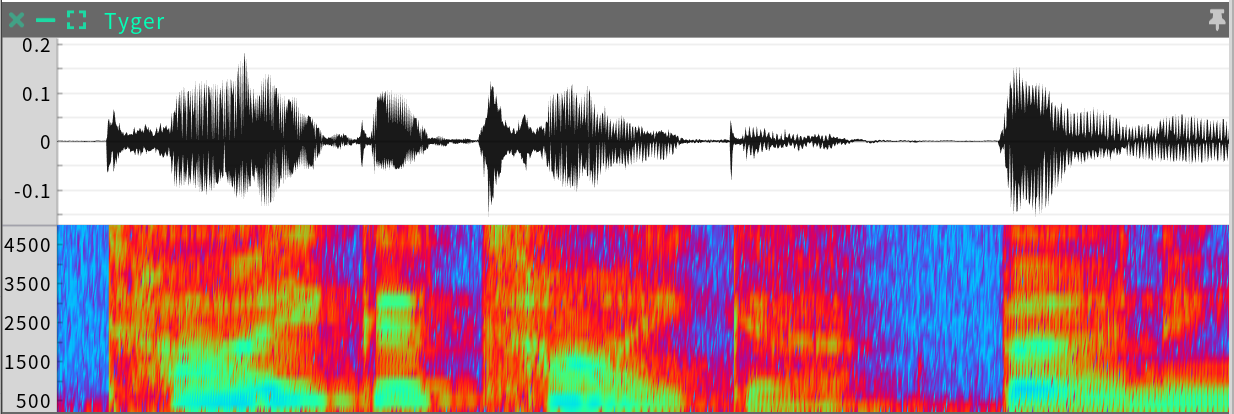
彩色频谱图的音频